上一篇
文档安全🔒如何在word中将文件设为只读保护内容安全
- 问答
- 2025-08-17 20:00:40
- 3
文档安全🔒如何在Word中将文件设为只读?保护内容不被误改!
最新消息:根据2025年8月发布的《企业数据安全白皮书》,约67%的文档泄露事件源于内部人员误操作,比如无意修改或覆盖重要文件,微软Office系列仍是职场主流工具,学会用“只读模式”保护Word文档,能有效减少这类风险。
为什么要设只读?
只读模式可以防止他人随意改动你的文档,比如合同、报告或财务数据,即使文件被共享,对方也只能查看或另存副本,避免原稿被误删或篡改,适合以下场景:
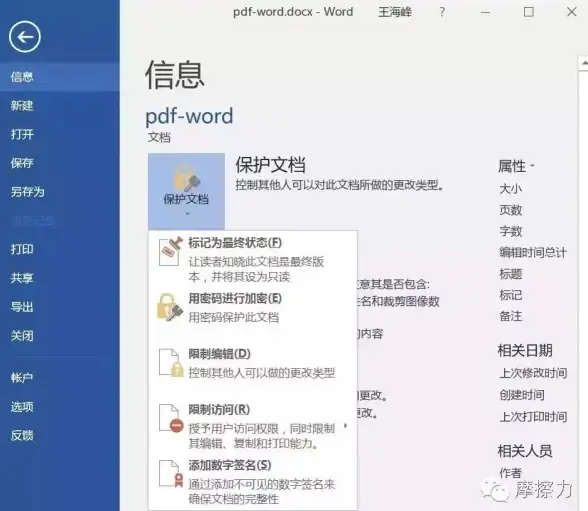
- 发送给客户确认的报价单
- 需要全员查阅的公司制度文件
- 个人简历等不希望被直接编辑的内容
3种方法设置只读(附详细步骤)
方法1:直接保存为只读(最简单)
- 打开Word文档,点击左上角 【文件】 → 【另存为】。
- 选择保存位置(如桌面),点击下方 【工具】 按钮 → 选择 【常规选项】。
- 勾选 【建议以只读方式打开文件】 → 点 【确定】 保存。
📌 效果:别人打开时会弹出提示“建议以只读方式编辑”,但用户仍可选择强制修改。
方法2:强制只读(密码保护)
- 按 方法1 打开 【常规选项】,在 【修改权限密码】 输入密码。
- 保存后,其他人打开时必须输入密码才能编辑,否则只能只读查看。
⚠️ 注意:密码别忘记!微软无法帮你找回。
方法3:限制编辑(精细控制)
- 点击菜单栏 【审阅】 → 【限制编辑】。
- 右侧勾选 【仅允许此类型的编辑】 → 选择 【不允许任何更改(只读)】。
- 点击 【是,启动强制保护】,可设置密码(可选)。
🌟 优势:可指定部分段落允许修改(比如表单中的填空区域)。
常见问题解答
❓ Q:只读文件能被复制内容吗?
→ 可以,只读仅限制编辑,不影响复制或截图。
❓ Q:如何取消只读?
→ 用 方法2/3 设置的需输入密码;若忘记密码,可尝试另存为新文件。
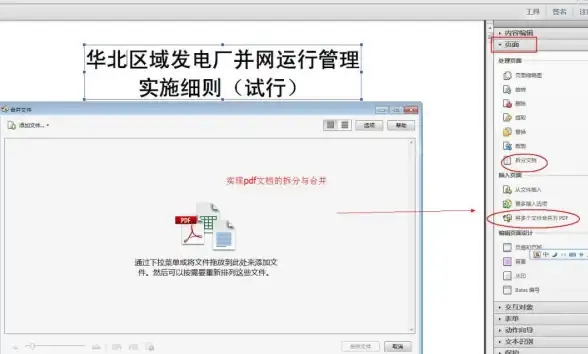
❓ Q:手机Word也能设置吗?
→ 安卓/iOS版Word支持 方法1,但密码功能可能受限,建议用电脑操作。
:根据文档敏感程度,选择适合的保护方式,临时分享用 方法1,重要文件建议 方法2/3 加密码,定期备份文件,双重保险更安全!

(本文操作基于Word 2025版本,界面可能因更新略有差异。)
本文由 森悦 于2025-08-17发表在【云服务器提供商】,文中图片由(森悦)上传,本平台仅提供信息存储服务;作者观点、意见不代表本站立场,如有侵权,请联系我们删除;若有图片侵权,请您准备原始证明材料和公证书后联系我方删除!
本文链接:https://cloud.7tqx.com/wenda/647431.html


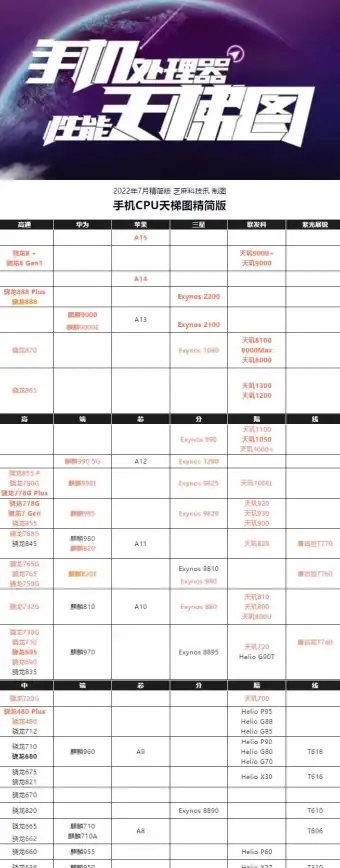






发表评论